iPhoneのアプリには、アプリ自体にブラウザが内蔵されているものがあります。
普段iPhoneでブログを書く時に利用しているTextwellもそうです。
この内蔵ブラウザの使い心地が格段にアップする機能として、スワイプで戻る・進む機能があります。
最近、(2014年3月頃)利用できるようになった機能です。
ただ、たまに作動しないなと思う時もありました。
そこで、Textwellの内蔵ブラウザのスワイプで戻る・進む機能の挙動を確認してみました。
「作動しないな」と思っていたのは、自分の勘違いでした。
Textwellの内蔵ブラウザの利用の仕方
Textwellの内蔵ブラウザは、公式アクション集で用意されています。
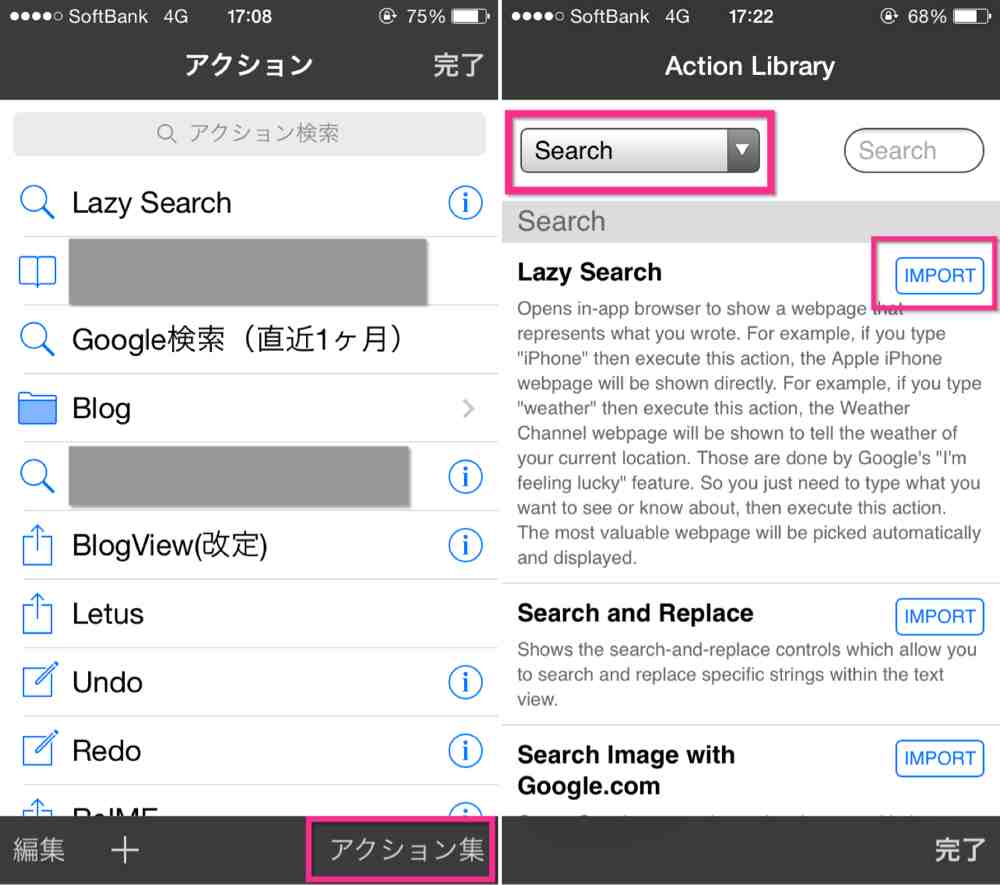
▲アクション集を開き(左)、プルダウンメニューから「Search」を選んだ後、「Lazy Search」をIMPORTします(右)。
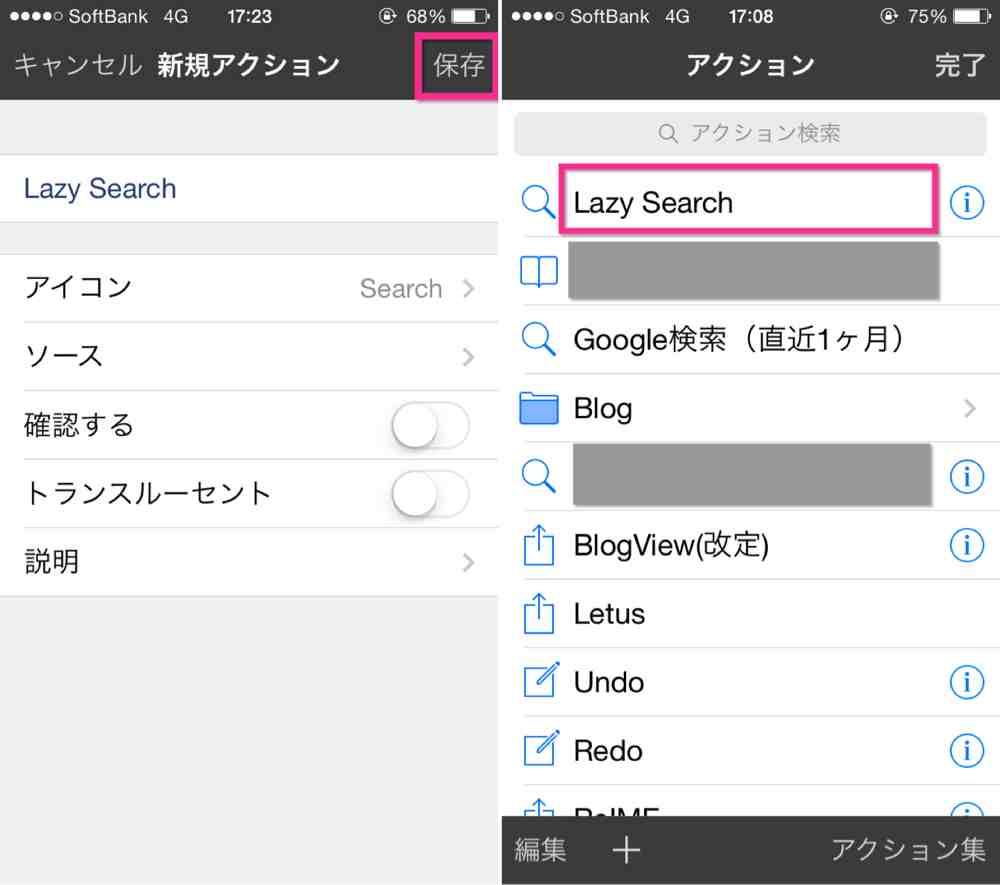
▲そして、右上で保存します(左)。すると、アクションが追加されました(右)。
Textwellの内蔵ブラウザで検索してみる
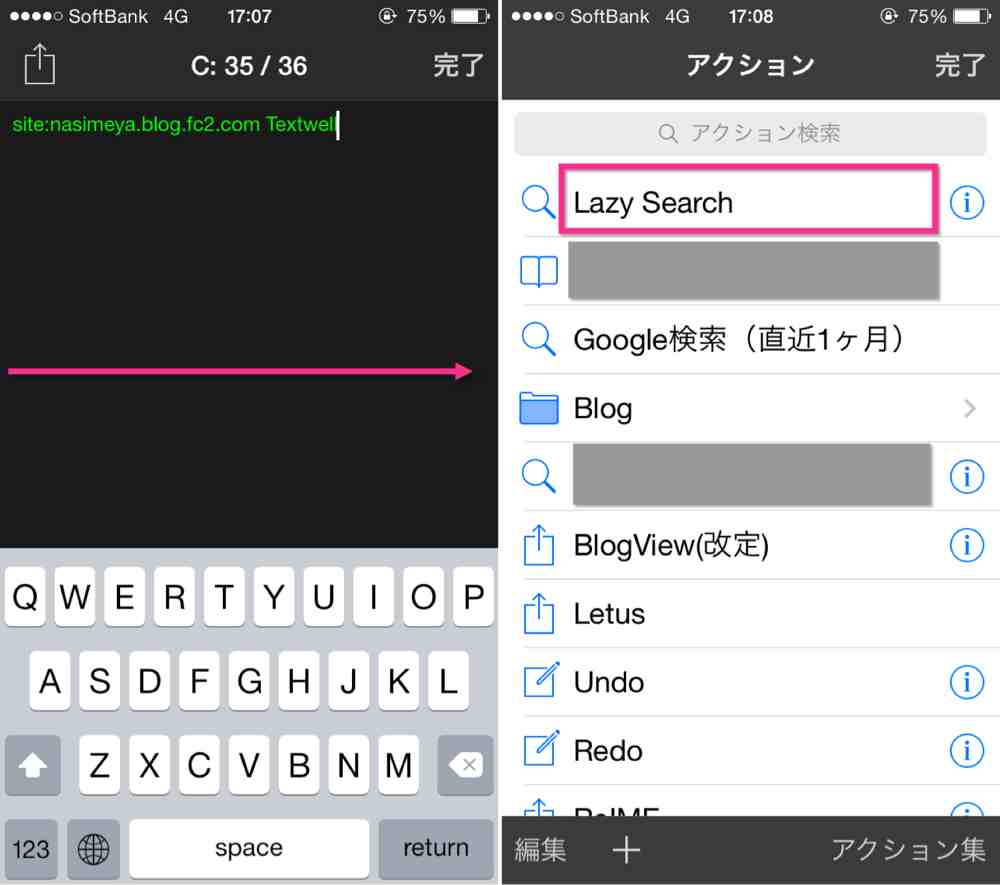
▲検索したいワードをTextwellに記述し、左にスワイプしてアクションを出現させます(左)。そして、今追加したアクション「Lazy Search」を起動します(右)。
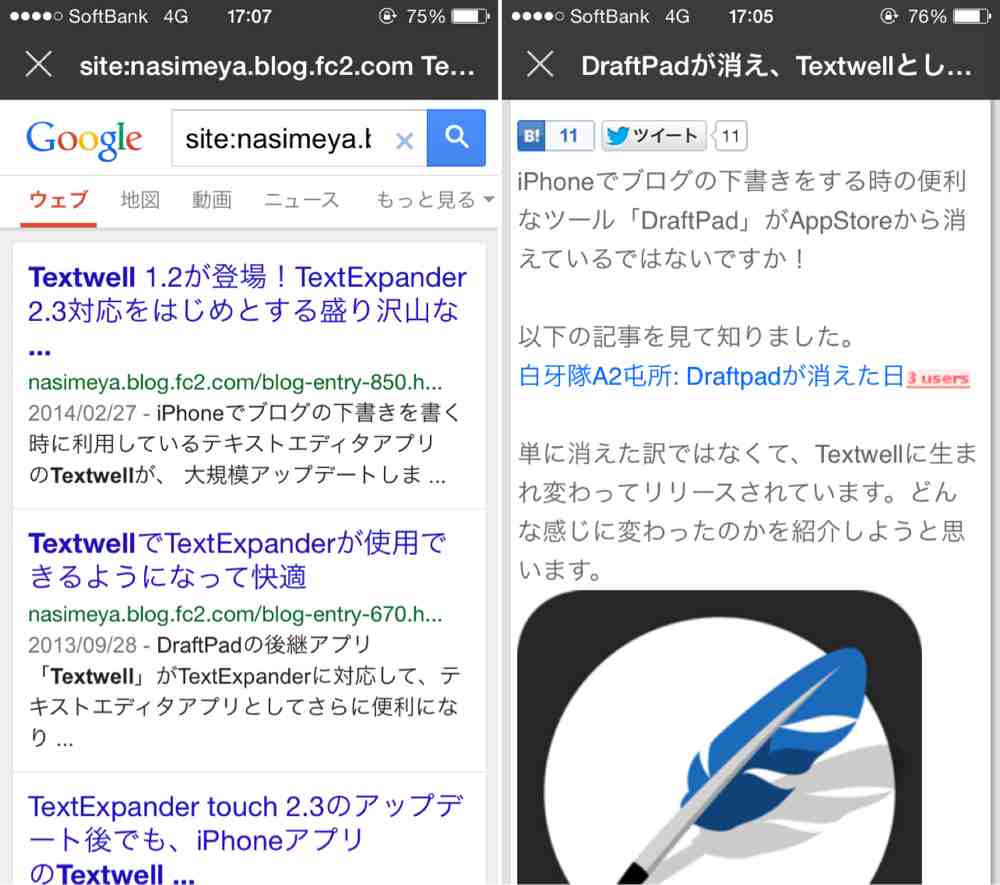
▲すると、検索結果が表示されます。この中から適当な記事をタップすると(左)、さらに詳しい情報を確認する事が出来ます。通常のブラウザですね(右)。
内蔵ブラウザの戻る・進む挙動の確認

▲Textwellの内蔵ブラウザにおいて、右スワイプで戻る事が出来ます。その時に戻ることが出来る領域は、左端のみでした。
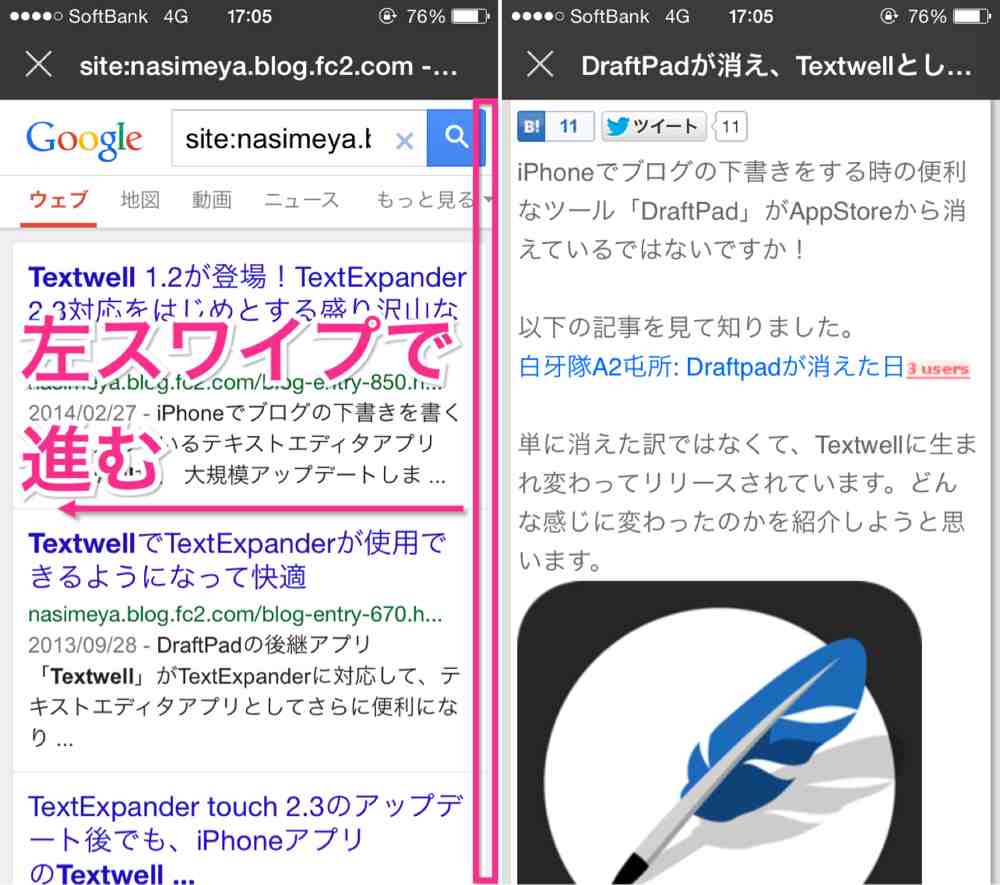
▲一方、左スワイプで進む事ができます。このときの挙動領域も右端のみでした。
まとめ
戻る・進むの挙動領域がとても狭いので、「あれ、おかしいな」と思っていたようです。ただ、これがわかってしまえば、とても快適にTextwellの内蔵ブラウザを利用する事が出来ます。
iPhoneでブログを書いている時に検索したくなっても、Textwellの内蔵ブラウザで完結してしまうので、素晴らしいです。とりあえず、Textwellの内蔵ブラウザ、最強。
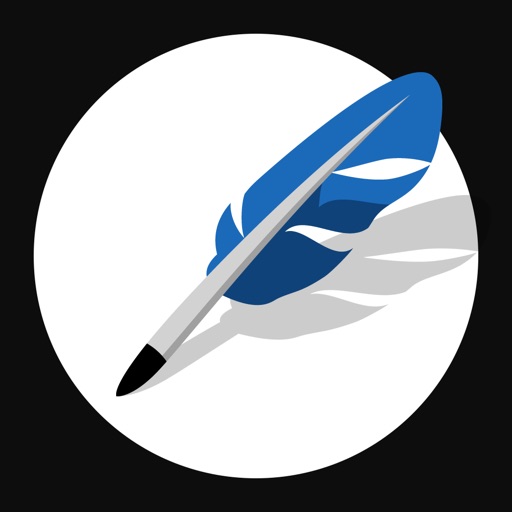
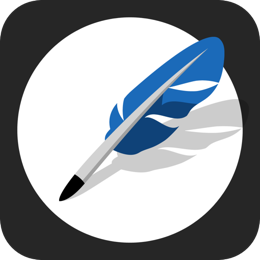

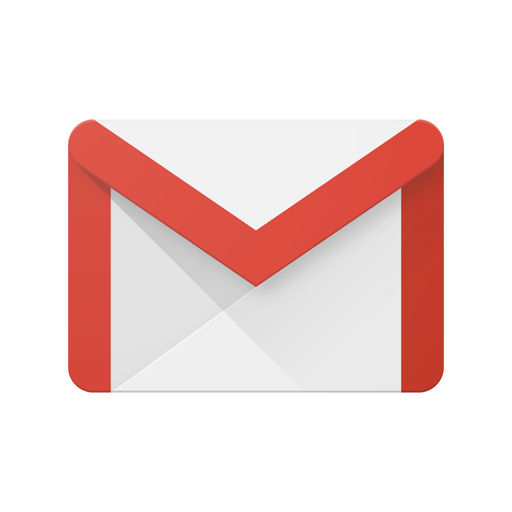
コメント